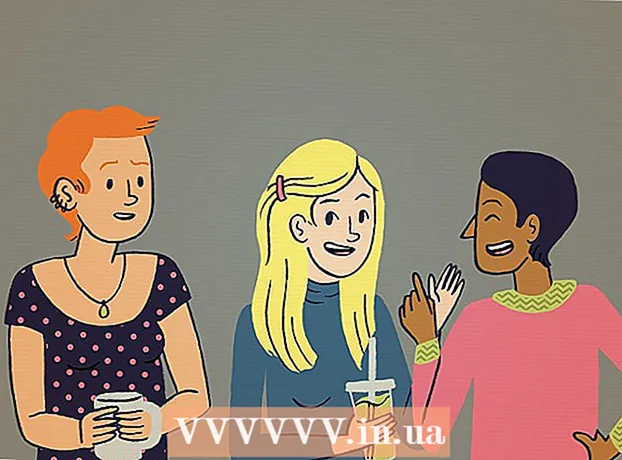Szerző:
Laura McKinney
A Teremtés Dátuma:
7 Április 2021
Frissítés Dátuma:
1 Július 2024
![YNW Melly - 223s ft. 9lokknine [Official Audio]](https://i.ytimg.com/vi/DYIl-OCZYA4/hqdefault.jpg)
Tartalom
A Siri az Apple virtuális asszisztens programja, más néven hangvezérlő funkció, amelyet először az iPhone 4S és későbbi modelleken indítottak. Ha a régebbi iPhone-modellekre szeretné telepíteni a Sirit, börtönbe kell zárnia a telefont, és a Cydia használatával telepítenie kell a köztes szoftvert. Alternatív megoldásként telepíthet egy legitim alkalmazást, amely ugyanazokkal a tulajdonságokkal rendelkezik, mint a Siri. A fenti két módszer elsajátításához olvassa el a következő cikket.
Lépések
1/3 rész: A telefonos Siri-élmény feloldása
Szerezzen be egy alternatív hangvezérlő alkalmazást. Mivel az iPhone 4 nem támogatja a Sirit, beállításának egyetlen módja az eszköz börtönbontása. De nem ez az egyetlen módja a hangvezérlés megtapasztalásának, mivel egy csomó alkalmazás hasonló és még jobb, mint a Siri.
- Dragon Go! Az egyik legnépszerűbb hangvezérlő alkalmazás, amelyet maga a cég fejlesztett ki. Sok más alkalmazással működik együtt, köztük a Yelp, a Spotify, a Google és így tovább.
- A Dragon Diction egy kiegészítő alkalmazás a Dragon Go! lehetővé teszi, hogy saját hangjával kísérletezzen.

Használja az iPhone 4 beépített hangvezérlő funkcióját. Lehet, hogy nem rendelkezik Siri alkalmazással, de mégis adhat hangutasításokat? A Hangvezérlés funkció eléréséhez nyomja meg és tartsa lenyomva a Kezdőlap gombot, amíg a funkció meg nem jelenik. A telefon rezeg és sípol, amikor megnyitja a Hangvezérlést.- Telefonáljon a következővel: "Hívjon Név"vagy" Hívás Telefonszám #’.
- Hívja a FaceTime-t a "FaceTime Név’.
- Játsszon le egy dalt a következővel: „Be a dal neve, az énekes neve, albumHa azt mondja, hogy "Genius", az iTunes automatikusan kiválaszt egy dalt, amely majdnem megegyezik a jelenleg nyitott dallal.

Használja a Google keresést. A Google Search alkalmazás beszédfelismerő szoftvert tartalmaz. Bár ez csak a Google Keresés kezelőfelülete, gyorsan kereshet és elérheti az internetet, és találkozókat adhat hozzá a Google Naptárhoz, vagy beállíthat emlékeztetőket. hirdetés
2/3 rész: Oldja fel az iPhone 4-et
iOS 7

Ellenőrizze az iOS verziót. Az iOS 7 iPhone 4 börtönbe kerülhet, ha nem a 7.0.6 verziót használja. Az iOS 7.1-től kezdve, mivel le van tiltva a jailbreak, nincs jele annak, hogy feltörhetne. Ha 7.1-es vagy újabb verzióra frissített, akkor a cikk első módját kell használnia a Siri funkció használatához, mert a telefon zárolása nem lehetséges.- A verziót a Beállítások, az Általános, majd az Név elem kiválasztásával ellenőrizheti.
Frissítse az iTunes alkalmazást. Szüksége van az iTunes legújabb verziójára a telefon börtönbe kerüléséhez. További részletekért tekintse meg az iTunes frissítési útmutatóit.
Letöltés evasi0n 7. Ez egy telefon feloldó program. Az Evasi0n 7 egy ingyenes program, amelyet csak az evad3rs weboldaláról szabad letölteni. Azok a webhelyek, amelyek díjat kérnek a program letöltéséért, mind csalások.
Biztonsági másolat iPhone. A jailbreak folytatása előtt mindig győződjön meg arról, hogy biztonsági másolatot készít a telefonon lévő adatokról, hogy később könnyen helyreállíthatók legyenek, ha valami baj történik. Mivel a feltörés nem hivatalosan támogatott művelet, jó eséllyel előfordulhat hiba. További részletekért olvassa el az iPhone biztonsági mentéséről szóló cikkeket.
Indítsa el a jailbreak programot. Keresse meg a letöltött fájlt, csomagolja ki, majd indítsa el a feltörési folyamatot. A Windows felhasználók jobb gombbal kattinthatnak a program ikonjára, és választhatják a „Futtatás rendszergazdaként” lehetőséget (Megnyílik rendszergazdaként).
Letiltja a képernyőzár funkciót. Ha beállított egy képernyőzár jelszót, akkor azt ideiglenesen le kell tiltania a jailbreak folyamat során. Ha nem, akkor a repedés meghiúsul.
- A jelszavakat kikapcsolhatja a Beállítások menüben, válassza az Általános lehetőséget, majd válassza a Jelszó zár lehetőséget. Ezután kapcsoljon OFF üzemmódba.
Csatlakoztassa az iPhone 4-et a számítógéphez. Az evasi0n 7 program képes a telefon észlelésére, amint csatlakozik, és megjeleníti a használt iOS verziót. Kattintson a Jailbreak gombra a folyamat megkezdéséhez.
Várja meg az első szakasz befejezését. Megfigyelheti a jailbreak folyamatot az evasi0n programablakban. Ez eltarthat egy ideig, ezért kérjük, várjon türelemmel, ne nyissa meg az iTunes vagy az Xcode programot ez idő alatt.
Oldja fel a telefont. Az első szakasz befejezése után a telefon újraindul, és az evasi0n program tájékoztatja Önt, hogy a folytatáshoz fel kell oldania a telefon zárolását. Ebben a lépésben ne kapcsolja ki az evasi0nt, különben a crack meghiúsul.
Válassza ki a 7-es evasi0n alkalmazást. A telefon feloldása után a kezdőképernyőn megjelenik egy új, az evasi0n 7 nevű alkalmazás. Indítsa el az alkalmazást a jailbreak folyamat következő szakaszának elindításához. A képernyő fehér lesz, és a telefon újraindul. A teljes jailbreak folyamatot láthatja a telefonján, de a programot továbbra is a számítógépén kell futtatnia.
Nyissa meg a Cydia alkalmazást. A zárolás befejezése után a telefon újraindul, és a Cydia alkalmazás megjelenik a kezdőképernyőn. Érintse meg a Cydia megnyitásához, görgessen lefelé, és olvassa el a cikk következő szakaszát a Siri telepítéséről. hirdetés
iOS 6
Ellenőrizze az iOS verziót. Az iOS 6 használata esetén az alkalmazott eszközök operációs rendszer verziónként is változnak.Ha iOS 6.1.3, 6.1.4 vagy 6.1.5, akkor a p0sixspwn-ra van szükség, amely letölthető az evad3rs webhelyről. Ha régebbi verziót használ, le kell töltenie az evasi0n eszköz régebbi verzióját. Ez a cikk a p0sixspwn használatával segít a jailbreak-ben, mivel a legtöbb iOS 6 verziónál használják. Régebbi verziók esetén az interneten található cikkekből tájékozódhat.
- Ellenőrizheti az iOS verziót a Beállítások menüben, válassza az Általános, majd a Névjegy lehetőséget.
Ne felejtse el frissíteni az iTunes alkalmazást. Szüksége van az iTunes legfrissebb verziójára a telefon börtönbontásához. További részletekért lásd az online oktatóanyagokat.
Letöltés p0sixpwn. Ez egy telefon feloldó program. A p0sixspwn teljesen ingyenes, töltse le az evad3rs weboldaláról. Minden olyan oldal, amely díjat kér, csalás.
Biztonsági másolat iPhone. A jailbreak folytatása előtt mindig győződjön meg arról, hogy biztonsági másolatot készít a telefonon lévő adatokról, hogy később könnyen helyreállíthatók legyenek, ha valami baj történik. Mivel a feltörés nem hivatalosan támogatott művelet, jó eséllyel előfordulhat hiba. További részletekért olvassa el az iPhone biztonsági mentéséről szóló cikkeket.
Letiltja a képernyőzár funkciót. Ha beállított egy képernyőzár jelszót, akkor azt ideiglenesen le kell tiltania a jailbreak folyamat során. Ha nem, akkor a repedés meghiúsul.
- A jelszavakat kikapcsolhatja a Beállítások menüben, válassza az Általános lehetőséget, majd válassza a Jelszó zár lehetőséget. Ezután kapcsoljon OFF üzemmódba.
Csatlakoztassa az iPhone 4-et a számítógéphez. Az evasi0n 7 program képes a telefon észlelésére, amint csatlakozik, és megjeleníti a használt iOS verziót. Kattintson a Jailbreak gombra a folyamat megkezdéséhez.
Várja meg az első szakasz befejezését. Megfigyelheti a jailbreak folyamatot az evasi0n programablakban. Ez eltarthat egy ideig, ezért kérjük, várjon türelemmel, ne nyissa meg az iTunes vagy az Xcode programot ez idő alatt.
- Megfigyelheti a p0sixpwn programablakot, hogy lássa a jailbreak folyamat állapotát.
- A jailbreak folyamat során ne válassza le iPhone készülékét a számítógépről. A telefon néhányszor újraindul, ami teljesen normális.
Indítsa el a Cydia-t. Az első szakasz befejezése után a Cydia megjelenik a kezdőképernyőn. Az iPhone-t a számítógéphez kell csatlakoztatnia, és a számítógépen futtatnia kell a p0sixpwn programot. Koppintson a Cydia ikonra az alkalmazás megnyitásához és a jailbreak befejezéséhez.
- A Cydia első indításakor kap egy "Fájlrendszer előkészítése" üzenetet. Ez a folyamat eltarthat egy ideig, különösen olyan régebbi eszközöknél, mint az iPhone 4, ezért kérjük, várjon türelmesen.
- Amikor a "Fájlrendszer előkészítése" folyamat befejeződött, a telefon újraindul. Elindíthatja a Cydia alkalmazást, és elolvashatja a cikk következő részét a Siri eszköz telepítéséről.
3/3 rész: A Siri szolgáltatások beállítása
Adjon hozzá egy tárhelyet a Siri telepítéséhez. A szoftver letöltéséhez a Cydia segítségével hozzá kell adnia a kívánt fájlt tartalmazó tárolót. Gondoljon erre az adattárra, mint egy adott igény csatornájára. A Siri eszköz telepítéséhez hozzá kell adnia egy konkrét tárhelyet:
- Nyissa meg a Cydia alkalmazást, majd válassza a Kezelés → Források → Szerkesztés → Hozzáadás lehetőséget.
- Írja be a következő címet: http://repo.siriport.ru
- Válassza a "Forrás hozzáadása" lehetőséget, ha konténerként szeretné hozzáadni a listához.
Nyissa meg az adattárat. Miután hozzáadta az adattárat, kiválaszthatja az adattárat a Források listából. A tár a rendelkezésre álló fájlok listáját jeleníti meg. A letöltés eltarthat egy ideig, mert a szerverek Oroszországban találhatók. Válasszon a készülékével kompatibilis csomagot:
- iOS 7 - SiriPort (eredeti) iOS 7 rendszerhez
- iOS 6 - SiriPort (Original) iOS 6.1.x rendszerhez (Válassza ki az aktuális verzióval kompatibilis elemet. Ha 6.1.4 vagy 6.1.5, válassza ki a 6.1.3 verziót)
Nyisd meg a beállításokat. A csomag telepítése után térjen vissza a kezdőképernyőre, és nyissa meg a Telepítés szakaszt. Görgessen lefelé, amíg meg nem jelenik a "SiriPort.ru (Original)" lehetőség. Érintsd meg.
Tanúsítvány telepítése. Amikor megnyitja a SiriPortot a Beállítások részben, a menü tetején megjelenik egy "Tanúsítvány telepítése" opció. Koppintson erre az opcióra, és akkor a Safari webhelyére irányítanak egy tanúsítvány telepítését kérő webhelyre. Erre azért van szükség, hogy csatlakozzon a Siri szerverhez, és hangparancsokat tudjon adni. Válassza a "Tanúsítvány telepítése" lehetőséget a weboldalon, és megjelenik a "Profil telepítése" ablak.
Profilbeállítások. Látnia kell a SiriPort.ru nevet és a "Nem megbízható" üzenetet. Válassza a "Telepítés" lehetőséget, majd a megerősítéshez válassza a "Telepítés" lehetőséget. A "Nem megbízható" üzenet "Megbízható" értékre változik, és be van jelölve. A Siri telepítése befejeződött.
Aktiválja a Sirit. A Siri használata előtt aktiválnia kell. Ehhez tartsa lenyomva a Kezdőlap gombot, amíg a Siri felület meg nem jelenik. Próbáljon meg néhány egyszerű parancsot, például "Hello". Várja meg, amíg a Siri válaszol. Ezek a műveletek bonyolultak, mert gyakran vannak hibák a szerverhez való csatlakozáskor. Előfordulhat, hogy többször meg kell próbálnia az aktiválást.
- Az újraindítás megkönnyítheti a kapcsolatot a Sirivel.
- Miután megkapta a Siri válaszát, létrejön a kapcsolat, és bármikor használhatja a Sirit. Értsd meg, hogy a Siri lassabban reagál a törvényes programokra, mert valójában a hangparancsokat egy külföldi szerverre küldik, hogy feldolgozzák és visszaküldjék neked.